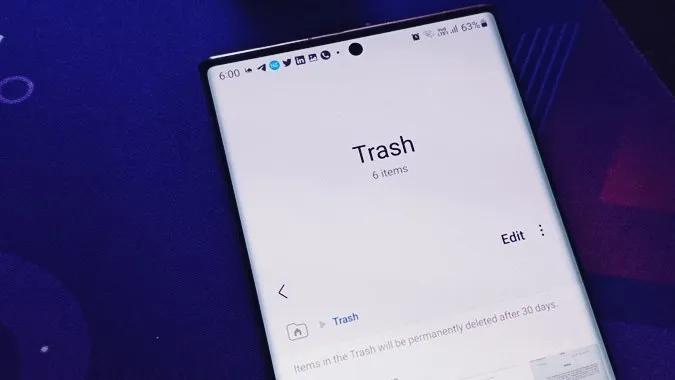Samsung sisältää Roskakori-kansion monissa sovelluksissa, kuten Galleria, Muistiinpanot, Yhteystiedot, Tiedostot ja muut. Roskakori on tyhjennettävä kaikissa sovelluksissa, jos haluat vapauttaa tallennustilaa Samsung Galaxy -puhelimessa. Vaihtoehtoisesti voit tyhjentää roskakorin myös valituissa sovelluksissa. Tarkistetaan, missä roskakori on ja miten roskakori tyhjennetään Samsung Galaxy -puhelimissa.
Mikä on roskakori Samsung Galaxy -puhelimessa
Roskakori, joka tunnetaan myös nimellä Recycle Bin, on kansio, joka säilyttää poistettuja kohteita sovelluksesta riippuen 15 tai 30 päivää. Tänä aikana voit palauttaa poistettuja kohteita, kuten valokuvia, videoita, viestejä, yhteystietoja ja niin edelleen, mutta sen jälkeen Roskakorissa olevat kohteet poistetaan pysyvästi. Periaatteessa Roskakori auttaa poistettujen kohteiden palauttamisessa, jos olet poistanut ne vahingossa.
Kuten odotettua, roskakorin kohteet vievät tallennustilaa, kunnes ne poistetaan. Jos haluat vapauttaa tilaa puhelimesta, Samsungin Roskakori-kansion tyhjentäminen eri sovelluksista on hyvä tapa. Huomaa, että sinun on tyhjennettävä jokaisen sovelluksen roskakori erikseen, vaikka käyttäisit kahta sovellusta samaan tarkoitukseen. Jos esimerkiksi käytät kolmannen osapuolen tiedostonhallintasovellusta, kuten Files by Google -sovellusta, varmista, että tyhjennät myös sen roskakorin Samsungin Tiedostot-sovelluksen lisäksi.
Roskakorin tyhjentäminen Samsung Galleriassa
1. Avaa Samsung Galleria -sovellus puhelimessasi.
2. Napauta Galleria-sovelluksen aloitusnäytössä kolmipalkkikuvaketta. Valitse valikosta Roskakori.
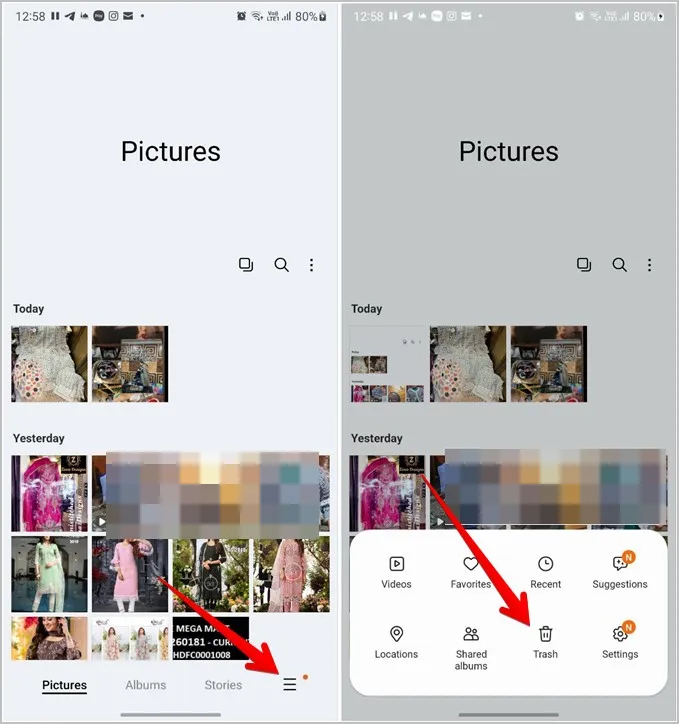
Vihje: Jos Roskakori ei näy kolmipalkkikuvakkeen alla, katso kolmipistekuvakkeen alta.
3. Pääset Roskakori-kansioon, jossa näet poistetut valokuvat tai videot. Napauta yläreunassa olevaa Muokkaa, jos haluat poistaa joitakin kohteita Roskakorista. Valitse sitten poistettavat kohteet ja paina Poista-painiketta.
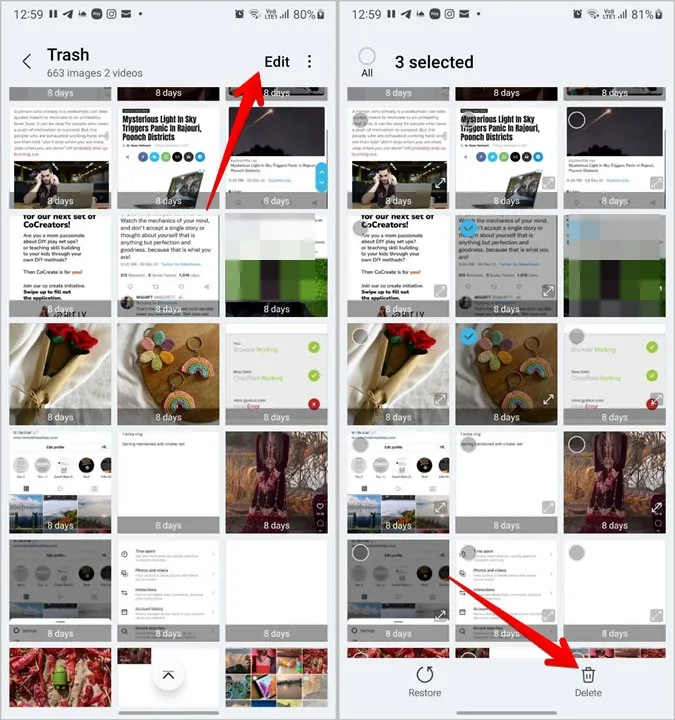
4. Jos haluat poistaa kaikki kohteet Roskakorista, napauta Muokkaa-kohdan vieressä olevaa kolmen pisteen kuvaketta ja valitse Tyhjä. Napauta Tyhjennä roskakori avautuvassa vahvistusponnahdusikkunassa.
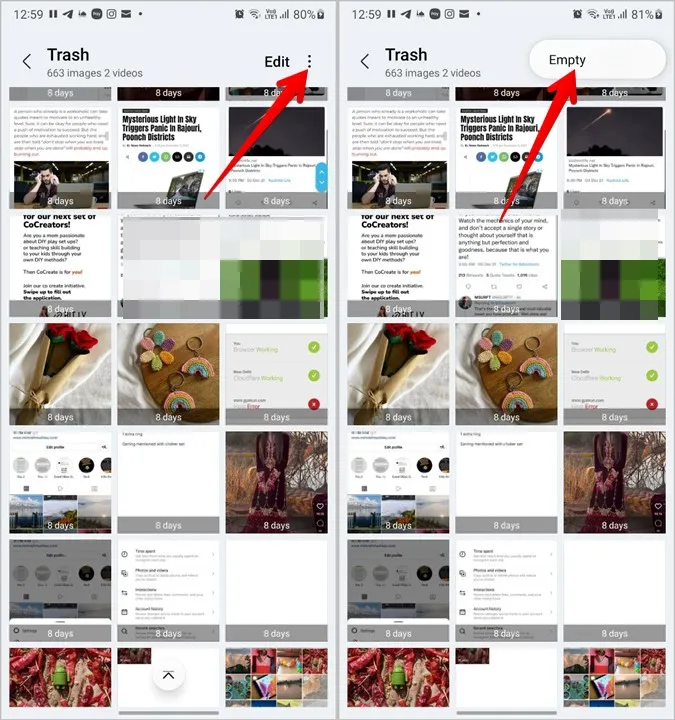
Vihje: Opi käyttämään Samsungin Galleria-sovellusta kuin ammattilainen.
Roskakorin tyhjentäminen Samsung-tiedostoissa
1. Avaa Samsung Files -sovellus puhelimessasi.
2. Napauta kolmen pisteen kuvaketta ja valitse valikosta Roskakori.
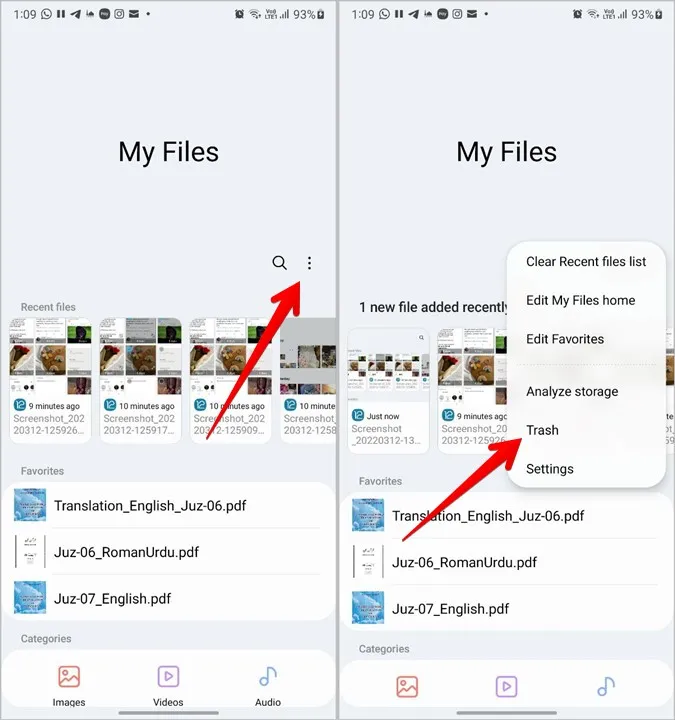
3. Napauta jälleen kolmen pisteen kuvaketta Roskakorin sisällä ja valitse Tyhjennä poistaaksesi kaikki kohteet Tiedostot-sovelluksen Roskakori-kansiosta. Vaihtoehtoisesti napauta Muokkaa ja valitse poistettavat kohteet.
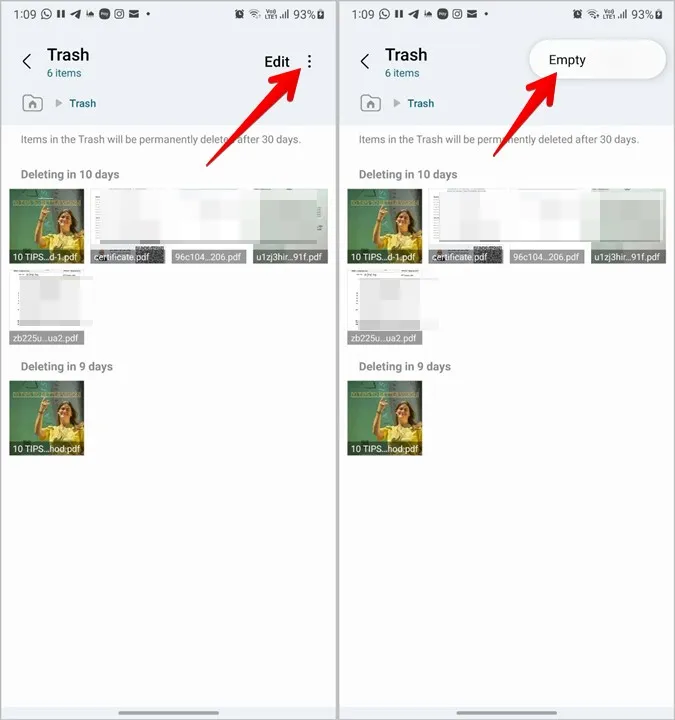
Roskakorin tyhjentäminen Samsungin Viesteissä
1. Käynnistä Samsung Viestit -sovellus puhelimessasi.
2. Paina ylhäällä olevaa kolmen pisteen kuvaketta ja valitse valikosta Roskakori.
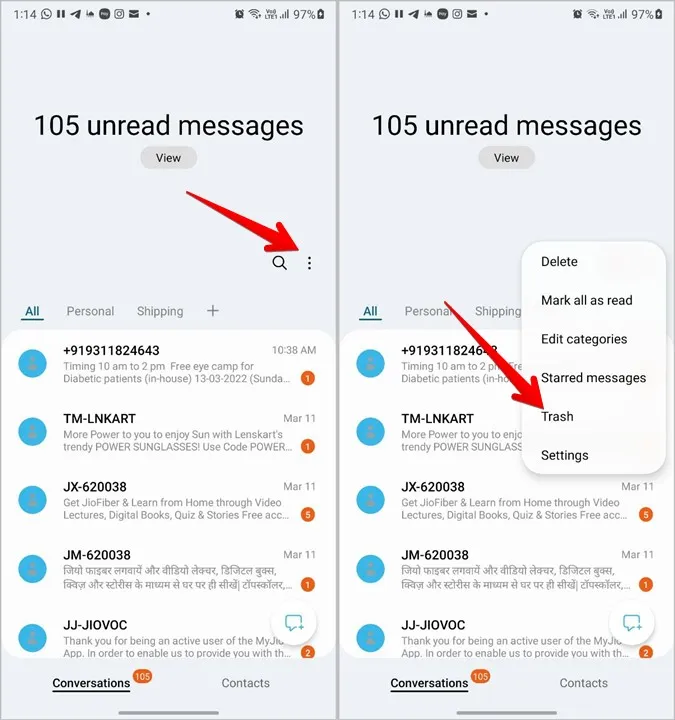
3. Tyhjennä Roskakori-kansio kokonaan napauttamalla Tyhjennä. Voit myös poistaa yksittäisiä viestejä Muokkaa-valinnalla.
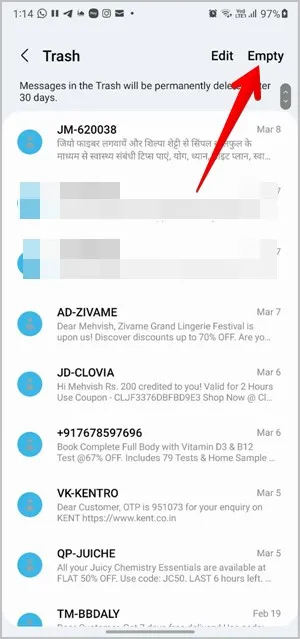
Vihje: Tiedä, miten voit vaihtaa viestien äänensävyä Samsungissa.
Roskakorin tyhjentäminen Samsungin yhteystiedoissa
1. Avaa puhelimen Samsung Contacts -sovellus.
2. Napauta kolmipalkkikuvaketta ja paina Roskakori-vaihtoehtoa.
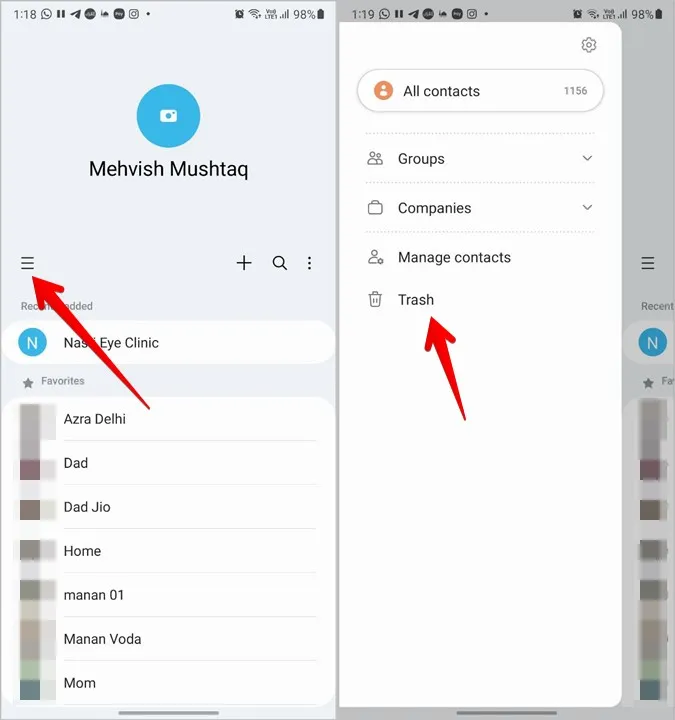
3. Poista kaikki poistetut yhteystiedot pysyvästi napauttamalla Tyhjennä.
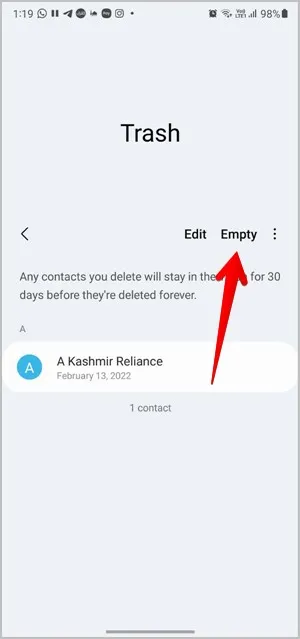
Vihje: Tiedä, mitä yhteystietojen tuonnilla ja viennillä tarkoitetaan.
Roskakorin tyhjentäminen Samsung Notesissa
1. Avaa Samsung Notes -sovellus.
2. Napauta kolmipalkkikuvaketta ja valitse valikosta Roskakori.
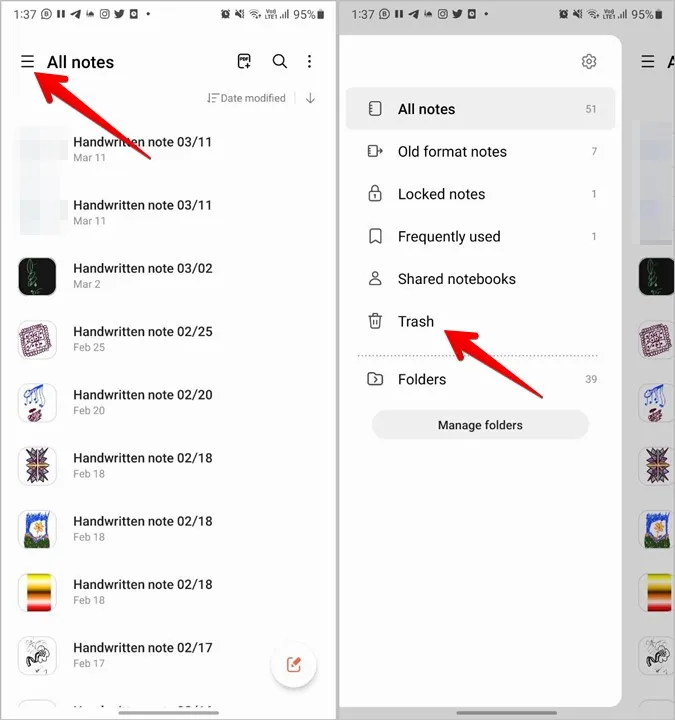
3. Tyhjennä kaikki poistetut muistiinpanot painamalla Roskakori-näytössä kolmen pisteen kuvaketta ja sen jälkeen Tyhjä.
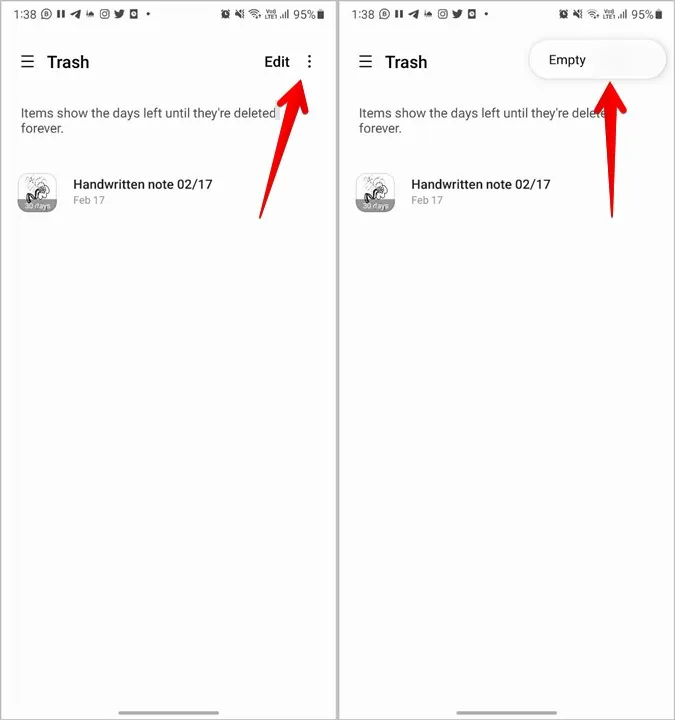
Roskakorin tyhjentäminen Google-kuvissa
Samsungin sovellusten lisäksi myös Google Kuvat -sovelluksen roskakori on tyhjennettävä, jos käytät sitä Samsung Galaxy -puhelimessa. Muista, että Google Kuvat ja Samsungin Galleria-sovellus ovat erillisiä roskakorikansioita, ja sinun on tyhjennettävä kumpikin erikseen.
1. Käynnistä Google Kuvat -sovellus puhelimessasi.
2. Napauta Kirjasto-välilehteä alareunassa ja paina seuraavassa näytössä Roskakori-painiketta.
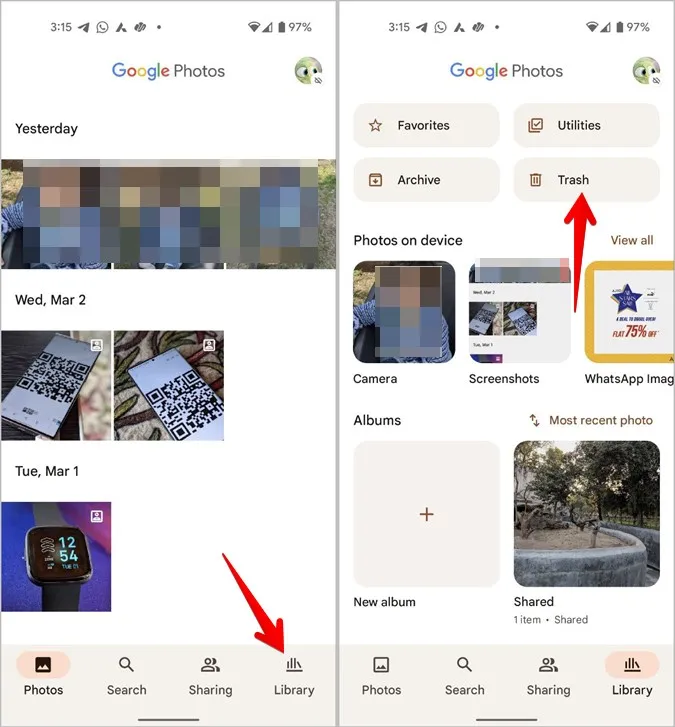
3. Tyhjennä Roskakori-kansion sisällä kaikki siinä olevat kohteet napauttamalla kolmen pisteen kuvaketta ja valitsemalla Tyhjennä roskakori.
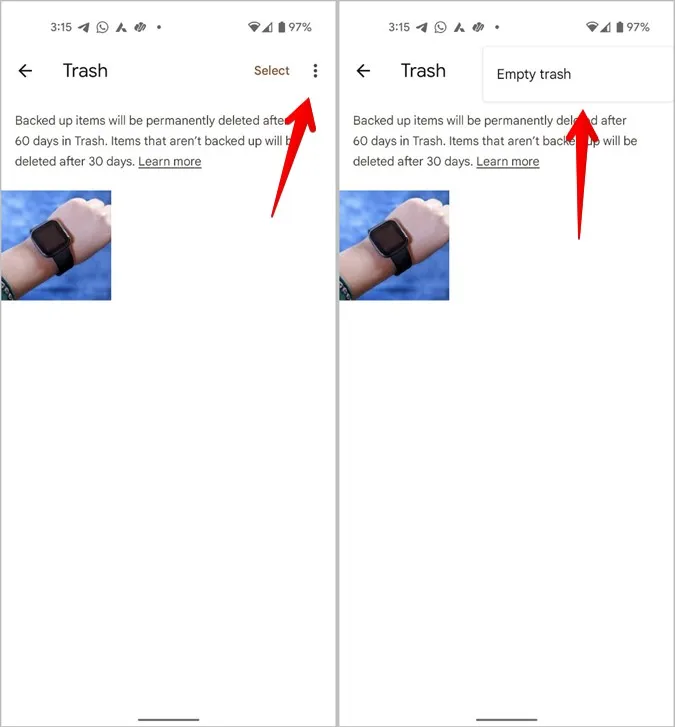
Roskakori-tiedostojen tyhjentäminen kaikista sovelluksista kerralla
Samsung ei tarjoa natiivia tapaa tyhjentää roskakoritiedostot kaikista sovelluksista yhdellä napautuksella. Se näyttää kuitenkin eri Samsung-sovellusten roskakoritiedostot yhdellä näytöllä, josta voit poistaa ne helposti.
1. Avaa puhelimen asetukset.
2. Siirry kohtaan Akku ja laitehuolto ja napauta Tallennustila.
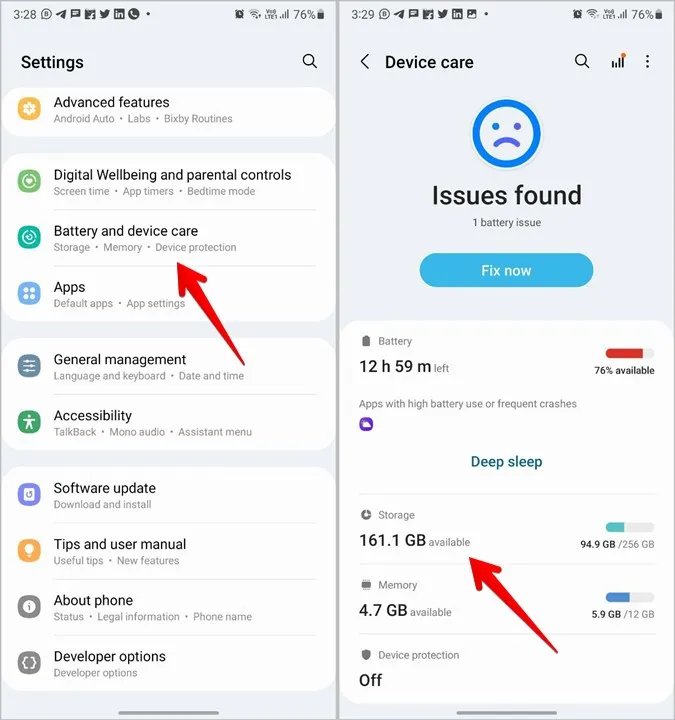
3. Selaa alaspäin ja näet Roskakori-osion. Napauta sovelluksia, joiden roskakorin haluat tyhjentää. Sovelluksesta riippuen näet joko yläreunassa Tyhjennä-vaihtoehdon tai sinun on ehkä painettava kolmen pisteen kuvaketta ja sen jälkeen Tyhjennä.
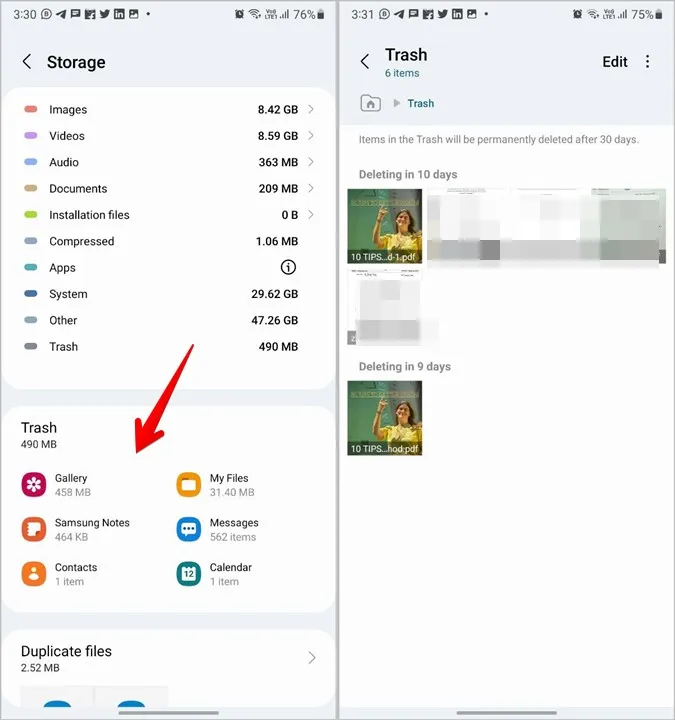
Huomautus: Sovellukset näkyvät Roskakori-osiossa vain, jos niiden Roskakori-kansiossa on kohteita.
Usein kysytyt kysymykset
1. Kuinka tyhjentää välimuisti Samsung Galaxy Phone -puhelimessa mistä tahansa sovelluksesta?
Sovellusten välimuistin tyhjentäminen auttaa myös lisäämään puhelimen tallennustilaa. Voit tehdä sen siirtymällä kohtaan Asetukset > Sovellukset. Napauta sovellusta, jonka välimuistin haluat tyhjentää, ja paina Tallennustila-vaihtoehtoa. Napauta lopuksi Tyhjennä välimuisti. Tämä ei poista henkilökohtaisia tiedostojasi sovelluksesta. Se poistaa vain väliaikaiset tiedot sovelluksesta.
2. Kuinka poistaa roskakori käytöstä Samsungin sovelluksissa?
Samsung antaa sinun poistaa roskakansion käytöstä sovelluksissaan. Voit poistaa roskakorin käytöstä avaamalla sovelluksen asetukset ja kytkemällä roskakorin vieressä olevan kytkimen pois päältä. Kun poistat roskakori-kansion käytöstä, kaikki poistamasi poistetaan pysyvästi. Et voi palauttaa sitä.
3. Miten korjata, että tallennustila ei kasva roskakorin tyhjentämisen jälkeen?
Kun olet tyhjentänyt roskakorin sovelluksessa, sinun on pakko sulkea sovellus tai käynnistää puhelin uudelleen, jotta tallennustilan muutokset näkyvät.
Vapauta tallennustilaa
Roskakori Samsung Galaxy -puhelimissa on vain yksi syy siihen, että tallennustila on täynnä. Tutustu muihin syihin, jotta tiedät, mikä vie tallennustilaa puhelimessasi.